 Типичные действия начинающего пользователя, когда при запуске игры он видит сообщение о том, что запуск программы невозможен, так как на компьютере отсутствует d3dx9_43.dll — начинать искать в Интернете, где скачать d3dx9_43.dll бесплатно. Типичный итог таких действий — блуждание по сомнительным сайтам, а игра все равно не запускается.
Типичные действия начинающего пользователя, когда при запуске игры он видит сообщение о том, что запуск программы невозможен, так как на компьютере отсутствует d3dx9_43.dll — начинать искать в Интернете, где скачать d3dx9_43.dll бесплатно. Типичный итог таких действий — блуждание по сомнительным сайтам, а игра все равно не запускается.
В этой инструкции — по шагам, как исправить ошибку Запуск программы невозможен, так как на компьютере отсутствует d3dx9_43.dll в Windows 10, Windows 8 и Windows 7 и почему она появляется (Англоязычный вариант ошибки: The program can’t start because d3dx9_43.dll is missing from your computer); о том, как безопасно скачать оригинальный файл с сайта Майкрософт и о том, почему не следует загружать этот файл со сторонних сайтов. Также в конце статьи есть видео инструкция об исправлении ошибки.
Исправление ошибки «На компьютере отсутствует d3dx9_43.dll» при запуске игры или программы
Для того, чтобы не искать, где бесплатно скачать d3dx9_43.dll и не загрузить на компьютер или ноутбук вредоносное ПО, полезно задаться вопросом: а что это за файл?
Ответ — этот файл является частью компонентов DirectX 9 необходимых для запуска многих не самых новых игр и некоторых прикладных программ, должен находиться в папке C:WindowsSystem32 (но не торопитесь копировать туда скаченный откуда-то d3dx9_43.dll).
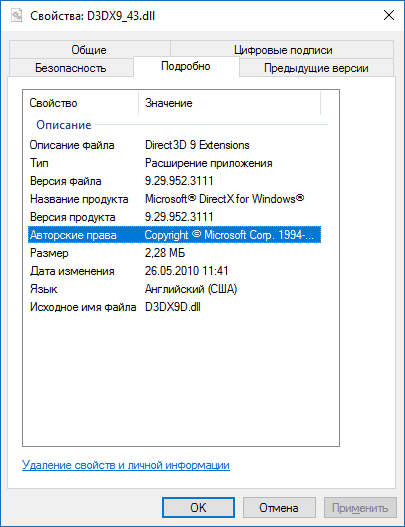
Обычно пользователь рассуждает: но у меня же установлен DirectX 11 в Windows 7 или 8, а то и DirectX 12 в Windows 10, однако этого недостаточно: по умолчанию, в системе не содержится библиотек (файлов DLL) предыдущих версий DirectX, при этом они необходимы некоторым играм и программам.
А для того, чтобы эти библиотеки появились — достаточно использовать официальный установщик от Майкрософт, который автоматически добавит их в систему, исправив тем самым ошибки «Запуск программы невозможен, так как на компьютере отсутствует d3dx9_43.dll».

Скачиваем d3dx9_43.dll с официального сайта
Для того, чтобы скачать d3dx9_43.dll для Windows 10, 8 и Windows 7, а также остальные файлы DLL, которые могут потребоваться для запуска игры или программы, которая не запускается (а вероятнее всего, для этого требуется не только этот файл), проделайте следующие шаги:
- Зайдите на официальную страницу Майкрософт https://www.microsoft.com/ru-ru/download/details.aspx?id=35 и загрузите Веб-установщик исполняемых библиотек DirectX для конечного пользователя.
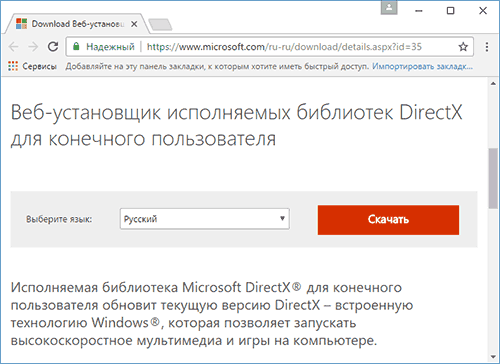
- Запустите загруженный исполняемый файл dxwebsetup.exe. Согласитесь с условиями и откажитесь от установки дополнительного ПО (на текущий момент времени он предлагает установить панель Microsoft Bing).
- Дождитесь окончания установки: программа автоматически загрузит все недостающие (старые, но еще актуальные) библиотеки Microsoft DirectX.

Готово. После этого файл d3dx9_43.dll окажется в нужном расположении (можете убедиться в этом, зайдя в папку C:WinsowsSystem32 и выполнив поиск там), а ошибка о том, что этот файл отсутствует не должна будет появиться снова.

Загрузка d3dx9_43.dll — видео инструкция
На всякий случай — видео о том, как именно происходит установка DirectX, включая библиотеку d3dx9_43.dll, необходимую для исправления возникшей ошибки и невозможности запуска программы.
Почему не нужно загружать d3dx9_43.dll и другие библиотеки с сайтов загрузок
Как было сказано выше, большинство пользователей вместо того, чтобы выяснить, что за DLL требуется и частью каких компонентов она является, ищут способ скачать ее отдельно, находя в результате массу сайтов, специально «заточенных» под таких пользователей.
Ошибочным такой вариант действий является по следующим причинам:
- На сайте может оказаться вредоносное ПО, или попросту «файл-пустышка» с нужным именем, но без нужного содержимого. Последний вариант может ставить в тупик, приводить пользователя, стучащего по клавишам «regsvr32 d3dx9_43.dll» к неверному решению о том, что пора переустанавливать Windows и т.п.
- Даже если вы знаете, «куда кидать» этот файл и как зарегистрировать его в системе — скорее всего, это не исправит ошибку при запуске: программа просто сообщит о том, что ей нужен еще какой-то файл (потому что игры с использованием DirectX требуют далеко не одну DLL из него).
- Это просто неправильный подход, который в перспективе обязательно выльется не в решение проблемы и исправление ошибок, а в создание новых.
На этом все. Если остаются вопросы или что-то работает не так, как ожидается — оставляйте комментарий, постараюсь ответить.
Reinstalling DirectX from official sources is a quick way to fix this issue
by Aleksandar Ognjanovic
Aleksandar’s main passion is technology. With a solid writing background, he is determined to bring the bleeding edge to the common user. With a keen eye, he always… read more
Updated on March 21, 2023
Reviewed by
Vlad Turiceanu

Passionate about technology, Windows, and everything that has a power button, he spent most of his time developing new skills and learning more about the tech world. Coming… read more
- The D3dx9_43.dll is missing error usually affects games and can appear on almost any version of Windows.
- So, if d3dx9_43.dll was not found, you don’t have the necessary version of DirectX.
- One solution to fix this is to use third-party DLL fixers or update your video drivers.
- If d3dx9_43.dll is missing in Windows 10, then an SFC or DISM scan can also help.
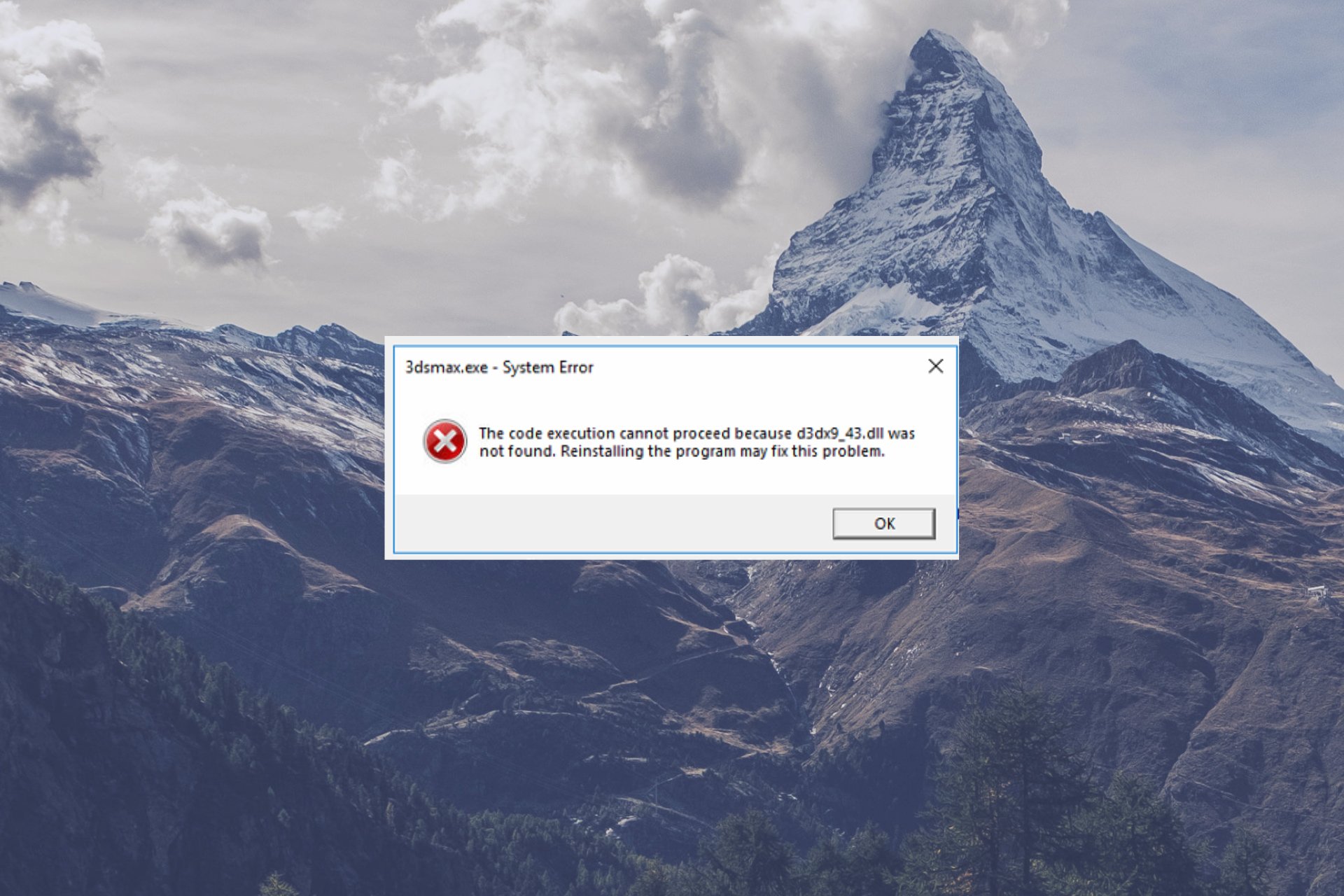
XINSTALL BY CLICKING THE DOWNLOAD FILE
This tool will replace the damaged or corrupted DLLs with their functional equivalents using its dedicated repository where it has the official versions of the DLL files.
- Download and Install Fortect on your PC
- Launch the tool and Start scanning to find DLL files that could be causing PC problems
- Right-click on Start Repair to replace broken DLLs with working versions
- Fortect has been downloaded by 0 readers this month.
DirectX errors are pretty common, especially those related to missing DLL files on Windows 10.
Users who experienced them have reported that the issue emerges immediately after starting a game or similar application.
One standard error is followed by the prompt that informs users about the d3dx9_43.dll file that’s missing. This error can be frustrating, as it affects your games.
In this guide, we have shown nine different ways to solve the issue effectively.
Why is d3dx9_43.dll not found?
There are different variations of this issue with varying causes. Below are some of the common ones:
- D3dx9 43.dll missing Windows 7, 8.1, 10: This issue can appear on almost any version of Windows, and even if you don’t use Windows 10, you should be able to apply most of our solutions.
- D3dx9_43.dll not found PES 2017, League of Legends, Stepmania, World of Tanks, Street Fighter X Tekken, Oblivion, Skyrim, Far Cry 4, GTA 5: Apparently, this issue can affect many games, and if you encounter this problem, make sure that you install the necessary version of DirectX.
- D3dx9_43.dll is missing: This is just a variation of the error, and in most cases, you can fix it by updating your drivers.
Additionally, some users have faced issues with d3dx9_43.dll download on Windows 11 devices, d3dx9_43.dll missing on Windows 10, d3dx9_43.dll download on 64 or 32 bit, and d3dx9_43.dll League of Legends.
Let us go straight to the solutions.
How do I fix the d3dx9_43.dll is missing error in Windows 10?
1. Use a third-party DLL fixer app
Microsoft recommends that users do not tamper with their DLLs unless they truly know what they are doing, and even then, they should create backups just in case.
In that case, third-party solutions are the next best thing because you can use them to perform this task automatically.
2. Reinstall DirectX
- Visit the Microsoft website to download the DirectX installer.
- Click the Download button.
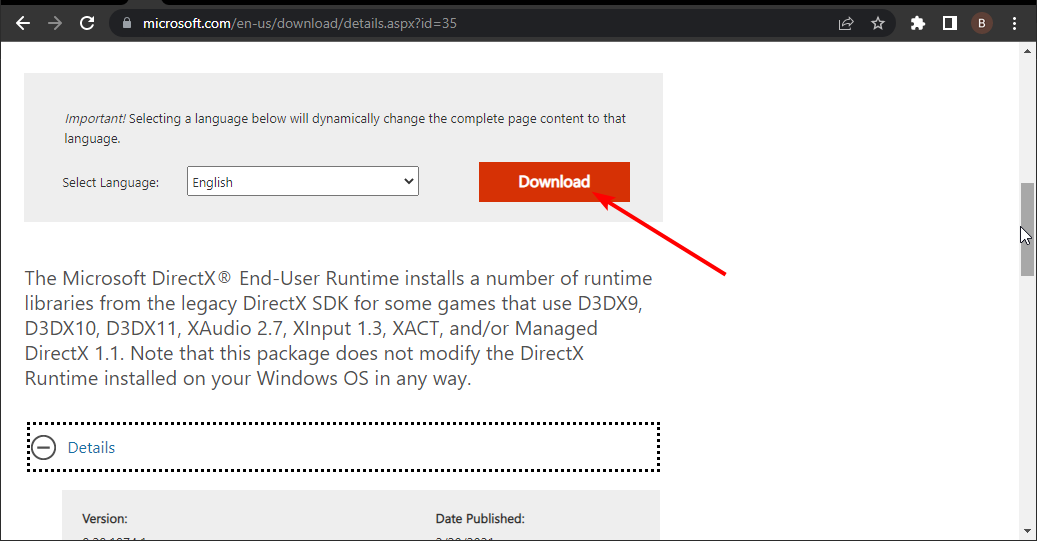
- Finally, click the downloaded file and follow the simple onscreen instructions to complete the installation.
The d3dx9_43.dll not found error message usually appears if you don’t have the necessary version of DirectX installed.
If you’re having this issue while trying to run a particular game, you can fix the problem simply by running the DirectX setup file that came with the game. Almost all games come with the necessary DirectX setup file, which you can find on installation media or in the installation directory.
Look for the redist/directx directory and run the setup file from that directory to install the necessary version of DirectX. Once you install DirectX, the problem should be resolved entirely. If it did not solve your problem, move to the next solution.
3. Reinstall the problematic program
According to users, d3dx9_43.dll is missing error that can sometimes appear due to third-party applications.
Sometimes the application you’re trying to run might not be properly installed, which can cause this and many other problems.
To fix this issue, it’s advised that you reinstall the problematic application. There are a few ways to do that, but the most effective one is to use uninstaller software.
These special applications can remove any software from your PC, including all its files and registry entries.
If an application is causing this problem to appear, use the uninstaller software to remove it altogether. A good uninstaller can force remove stubborn and malicious apps without causing any damage to your PC.
Making sure your app is completely removed from your PC usually makes for an error-free reinstallation. Once you reinstall the application, the issue should be resolved.
4. Scan for malware and check your antivirus
- Press the Windows key and type virus.
- Select Virus & threat protection.
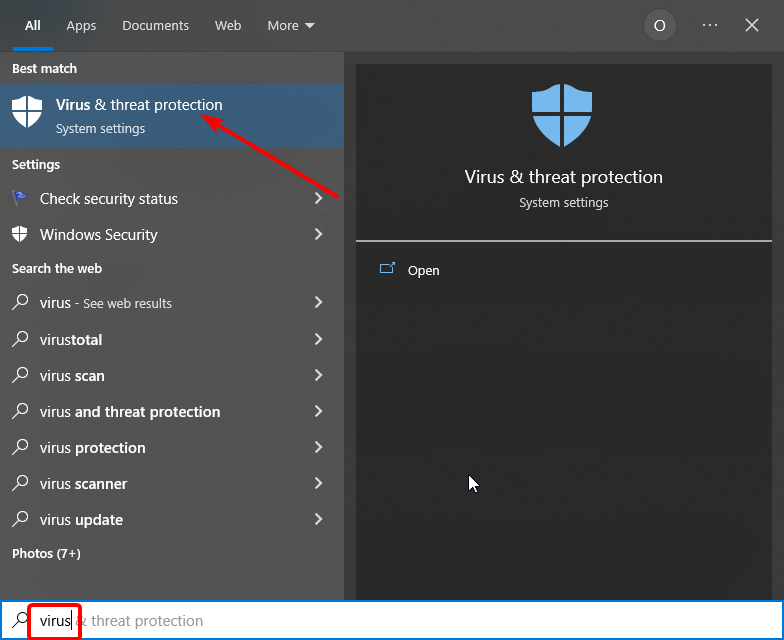
- Choose Scan options.
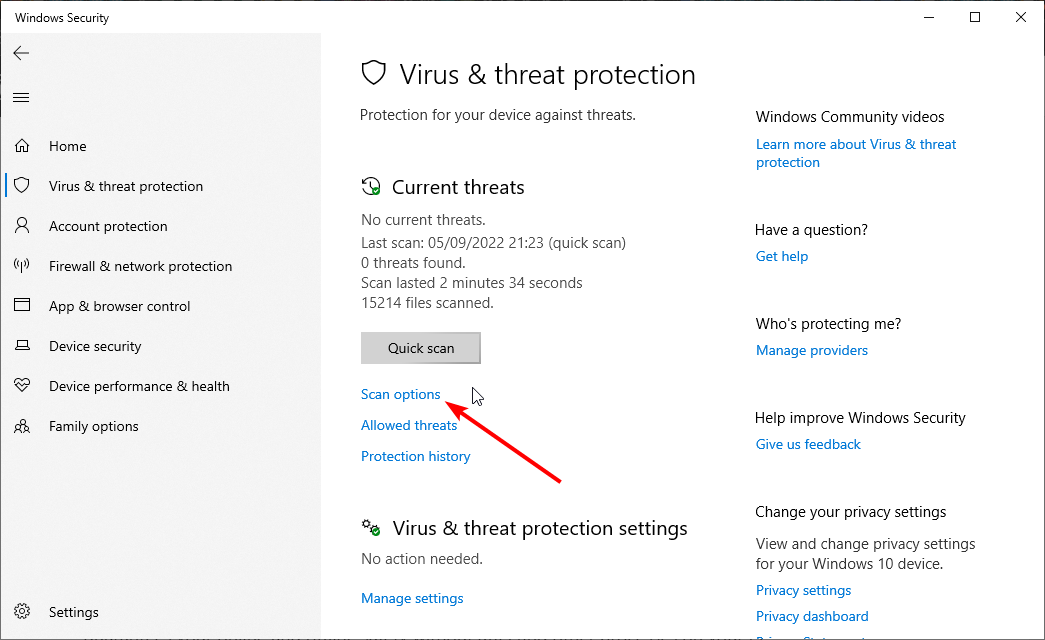
- Select your preferred scan option and click the Scan now button.
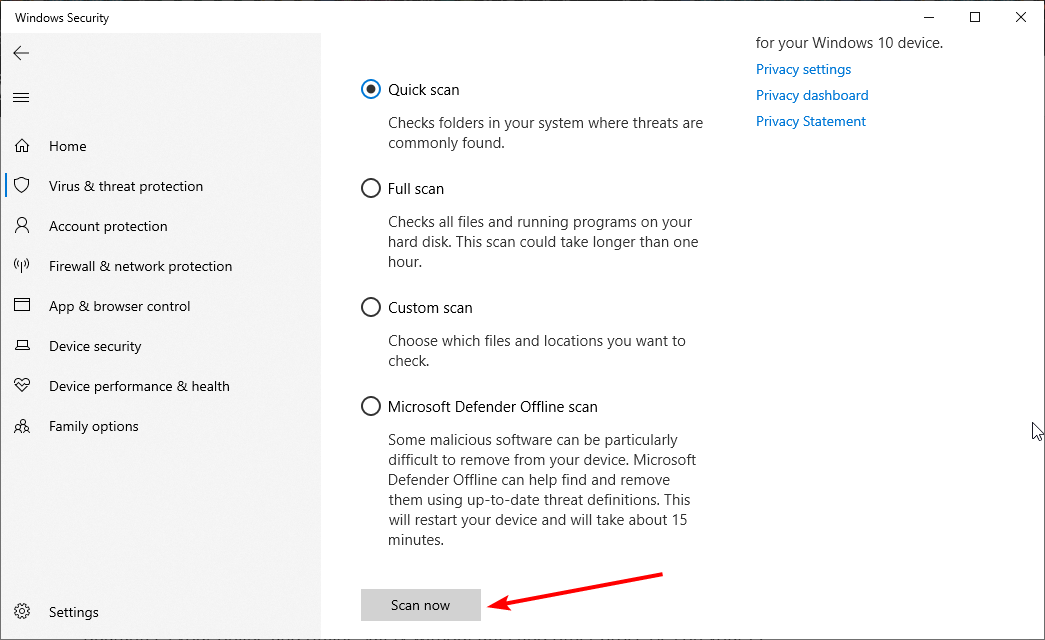
According to users, sometimes malware infection can cause d3dx9_43.dll not found error to appear. This is unlikely, but to be sure, we advise you to perform a full system scan and check for malware infections.
If your system isn’t infected, the next cause for this problem could be your antivirus. Sometimes your antivirus can interfere with your system, and to fix that, it’s advised to disable it.
If disabling the antivirus doesn’t work, you may remove it and switch to a different antivirus solution.
And there is no better antivirus software with trial versions you can try than ESET NOD32. This software guarantees your online and offline safety without affecting other processes on your PC.
Also, it detects viruses before they can affect your PC. It might be all you need to fix the d3dx9_43.dll is missing errors on Windows 10 and 11.
⇒ Get ESET NOD32
5. Check for graphics driver updates
5.1. Update driver manually
- Press the Windows key + X and select Device Manager.
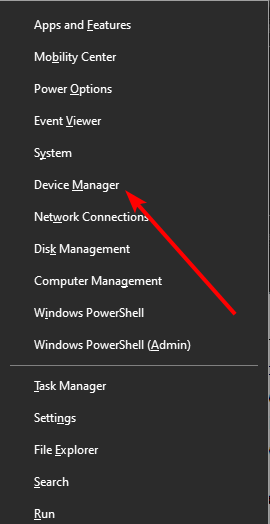
- Choose the Display adapters option.
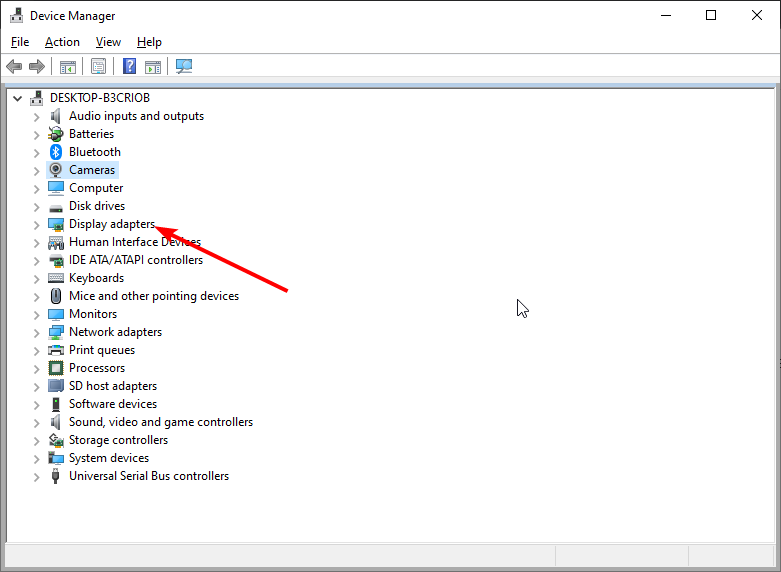
- Right-click your graphics driver and choose Update driver.
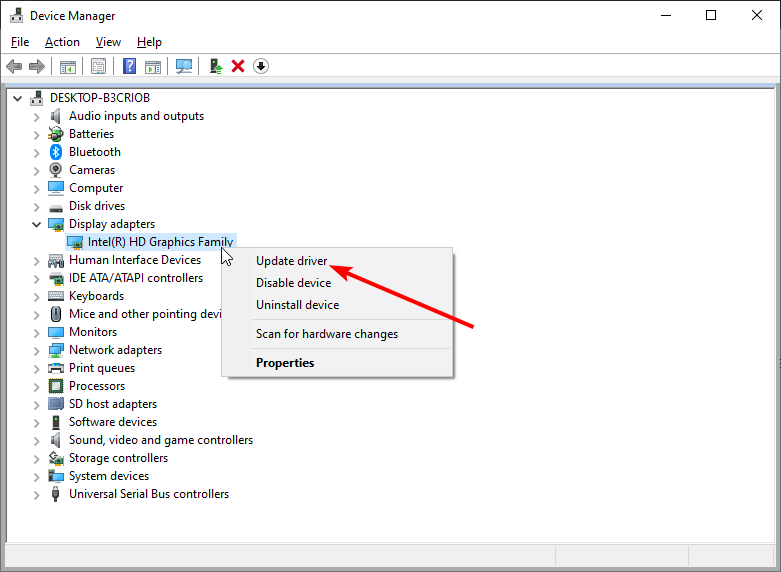
- Choose the Search automatically for drivers option.
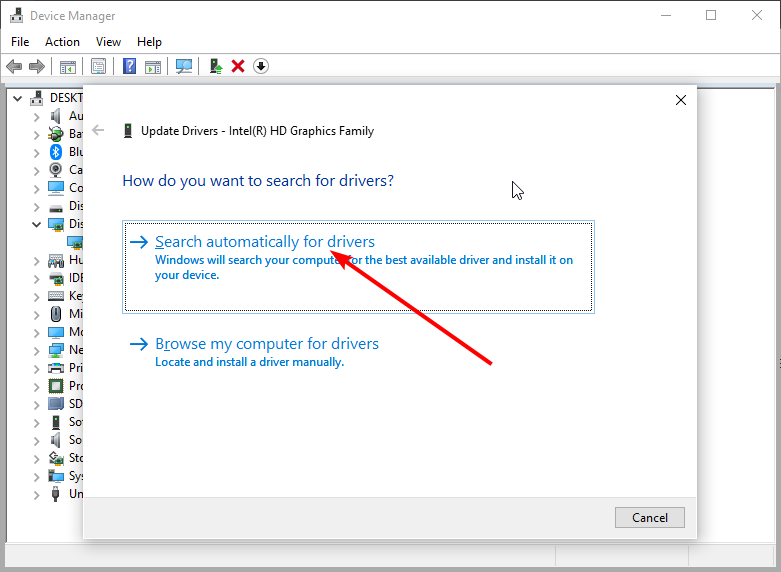
- Wait for the search to complete and install the updates available.
The d3dx9_43.dll not found error can be caused by an outdated graphics driver. As you know, DirectX corresponds to GPU, and with their mutual effort, you can enjoy visual effects.
However, if you don’t have appropriate drivers that respond to the current DirectX version, you’ll certainly bump into this or a similar error. Updating the driver should solve the issue in this case.
If you don’t want to use the built-in Windows updater, you can visit the official websites of manufacturers like NVidia, AMD/ATI, and Intel to download the latest version of the driver.
5.2. Update driver automatically
While there is nothing wrong with updating your drivers manually, there is always the risk of installing the wrong drivers. This can cause a bigger problem than the d3dx9_43.dll not found error.
To prevent this, we recommend using a dedicated driver updater in Outbyte Driver Updater. This top-notch software automatically scans, updates, and fixes broken, outdated, and missing drivers.
It recommends original drivers from trusted manufacturers from its extensive database. And with a whopping 18+ million drivers in its database, you bet it has everything needed to take care of your driver needs.
⇒ Get Outbyte Driver Updater
6. Perform an SFC and DISM scans
- Press Windows key + X and select Command Prompt (Admin) or PowerShell (Admin).
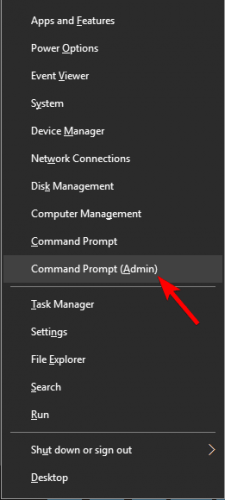
- Type the command below and press Enter to run it:
sfc /scannow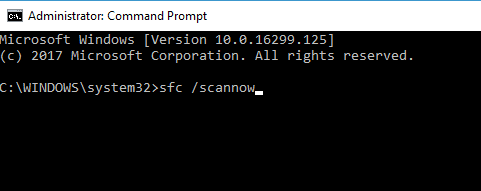
- The scan will now start. Remember that this process can take about 15 minutes, so don’t interfere with it.
Once the scan is finished, the d3dx9_43.dll not found issue should be resolved. You might have to use a DISM scan if the problem is still there. To do that, follow these steps:
- RunCommand Prompt with administrative privileges.
- Now run the following command:
DISM /Online /Cleanup-Image /RestoreHealth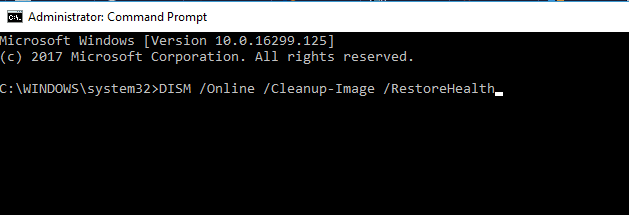
- DISM scan will now start. DISM scan can take about 20 minutes, so don’t interrupt it.
File corruption can sometimes cause d3dx9_43.dll is missing error to appear and to fix it, the best way would be to perform an SFC scan.
After the DISM scan is finished, check if the problem is still there.
If you could not run an SFC scan before, or if the SFC scan didn’t fix your problem, you might want to rerun it and check if that helps.
7. Copy the missing file from another PC
If you keep getting d3dx9_43.dll is missing error message, you might be able to fix the problem by copying the missing file from another PC.
Many websites allow you to download this file for free, but some of these websites can be malicious, so we strongly recommend that you don’t download this file from them.
To fix the problem, it’s always a better idea to copy this file from a friend’s PC.
Remember that your friend might not have this file on their PC, so this method isn’t always successful.
8. Install the latest updates
- Press the Windows key + I to open the Settings app.
- Select the Update & Security option.
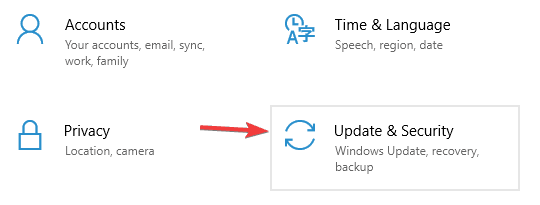
- Click the Check for updates button.
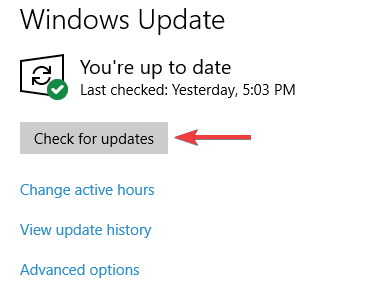
D3dx9_43.dll not found error can appear if your PC is outdated. To fix the problem, ensure that you update your PC is updated. The application you’re trying to run is up to date.
In addition, if you are getting the d3dx9_43.dll missing error on a single application like League of Legends, make sure you update the app.
How can I fix the d3dx9_43.dll not found on Windows 11?
If you are facing the d3dx9_43.dll not found error on Windows 11, the causes are similar on other versions of Windows.
To fix the issue, you can update your driver and PC and reinstall the faulty apps. Basically, you can try all the fixes in this guide to solve the problem on Windows 11.
Can I download d3dx9_43.dll?
D3dx9_43..dll is available for download on various websites. You can download and install it from the DLL installer on the official Microsoft website, as shown in this guide.
Also, you can get it from various third-party sites. So, you are not short of quality options.
That should conclude it. We certainly hope that you managed to resolve the d3dx9_43.dll and not found errors with the presented solutions.
If you are facing other issues like the VCOMP140.dll error on Windows 11, check our detailed guide on how to fix it quickly.
In addition, if you have questions or suggestions, post them in the comments below.
Still experiencing issues?
SPONSORED
If the above suggestions have not solved your problem, your computer may experience more severe Windows troubles. We suggest choosing an all-in-one solution like Fortect to fix problems efficiently. After installation, just click the View&Fix button and then press Start Repair.
![]()
Содержание
- Способ 1: Ручная установка недостающей библиотеки
- Способ 2: Проведение регистрации файла
- Способ 3: Установка последней версии пакета DirectX
- Вопросы и ответы

Подавляющее большинство современных игр и графических приложений, так или иначе, задействует DirectX. Данный фреймворк, как и многие другие, тоже подвержен сбоям. Один из таких — ошибка в библиотеке D3DX9_43.dll. Если вы видите сообщение о таком сбое — скорее всего, нужный файл оказался поврежден и требует замены. С неполадкой могут столкнуться пользователи Windows, начиная с 2000.
Способ 1: Ручная установка недостающей библиотеки
Бывают ситуации, когда нельзя воспользоваться ни установкой нового дистрибутива Директ Икс, ни сторонними программами для исправления неполадок. В таком случае лучший выход из ситуации — найти и скачать нужную DLL, и затем любым способом скопировать её в один из системных каталогов — C:WindowsSystem32 или C:WindowsSysWOW64. Обладателям 64-битных версий, возможно, необходимо поместить файл в две папки сразу.
Скачать D3DX9_43.dll
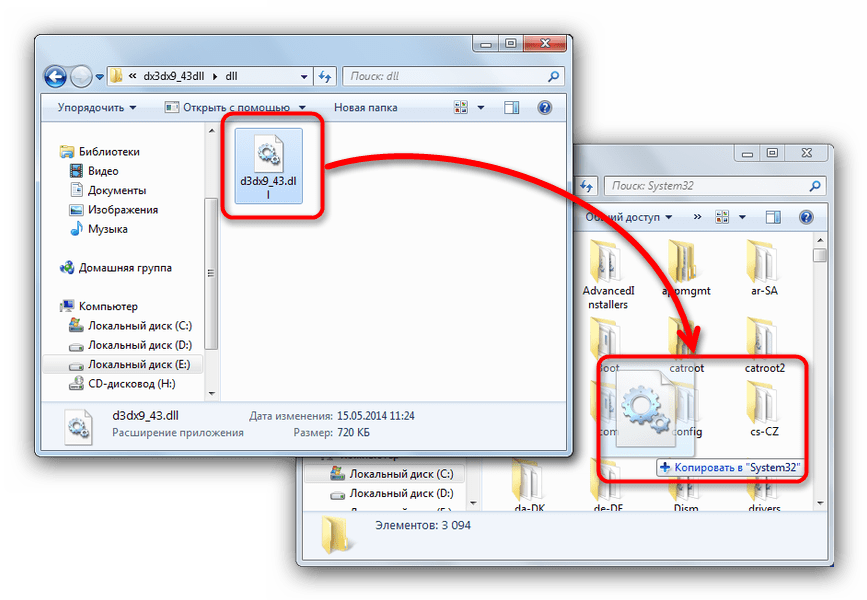
Способ 2: Проведение регистрации файла
Иногда недостаточно простого скачивания файла и его перемещения в системную директорию. Может понадобиться проведение его регистрации (или повторной регистрации), если это по каки-мто причинам не произошло автоматически. Выполнить данную процедуру очень просто:
- Откройте «Пуск», через него найдите приложение «Командная строка», щелкните правой кнопкой мыши по строчке и выберите пункт «Запуск от имени администратора».
- Напишите команду
regsvr32 D3DX9_43.dll, если файл находится в папке «System32» и дополнительноcd C:WindowsSysWOW64, а потомregsvr32 D3DX9_43.dll, если DLL также был перенесен в «SysWOW64». Для выполнения каждой команды нажимайте клавишу Enter.

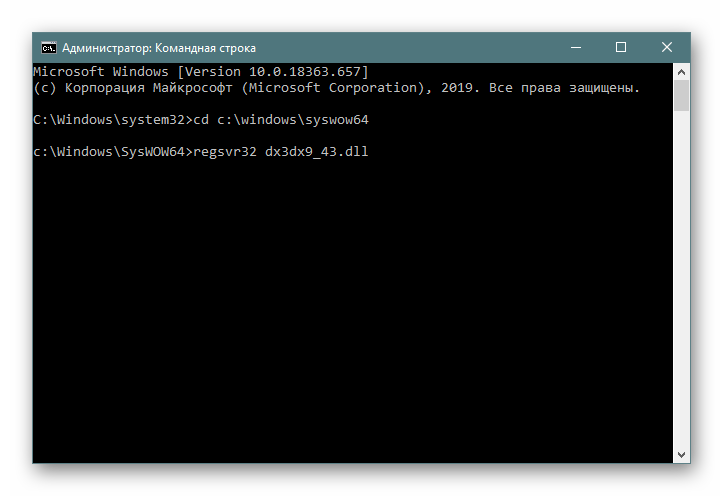
Способ 3: Установка последней версии пакета DirectX
Как и другие проблемы с подобными файлами, ошибки в D3DX9_43.dll можно устранить инсталляцией новейшего дистрибутива DirectX. Данная рекомендация направлена на обладателей Windows версии 7 и ниже. В современной «десятке» этот компонент установлен по умолчанию, но если его файлы оказались повреждены или работают неправильно, воспользуйтесь инструкцией из этой статьи.
Подробнее: Переустановка и добавление недостающих компонентов DirectX в Windows 10
Возвращаемся к ручной установке.
Скачать DirectX End-User Runtime Web Installer с официального сайта
- Скачайте и запустите инсталлятор. Первым делом нужно отметить пункт о принятии лицензионного соглашения.
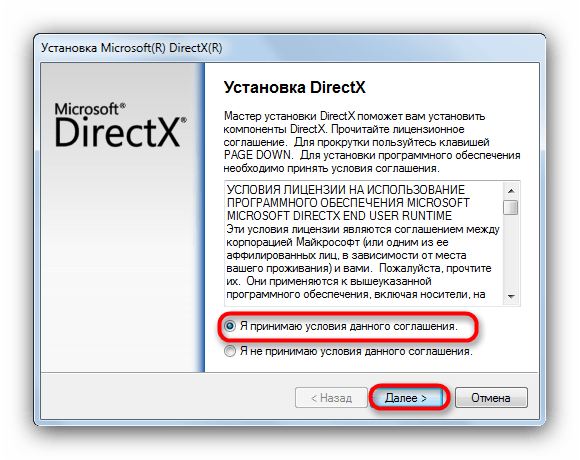
Нажимайте «Далее». - Инсталлятор предложит вам установить дополнительные компоненты. Поступите по своему усмотрению и нажимайте «Далее».
- По завершении процесса инсталляции нажимайте «Готово».
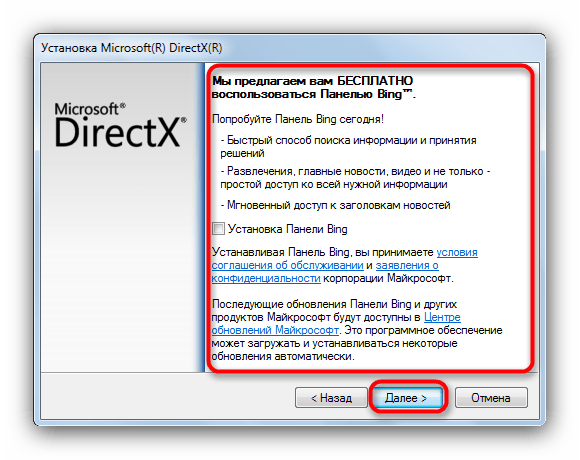

Данный способ гарантирует избавление от сбоя динамической библиотеки D3DX9_43.dll.
Методы, упомянутые выше — наиболее простые и удобные для всех пользователей, но если у вас есть альтернативы — добро пожаловать в комментарии!
Еще статьи по данной теме:
Помогла ли Вам статья?
Если при попытке запустить игру или программу появляется сообщение об ошибке «Запуск программы невозможен, так как компьютере отсутствует d3dx9_43.dll«, то здесь вы найдете решение, которое поможет вам скачать оригинальный файл d3dx9 43.dll с сайта Microsoft и устранить ошибку.

Ошибка d3dx9_43.dll возникает, когда вы пытаетесь запустить игру как World of tanks, Мир танков, PES 2017, League of Legends, Skyrim, Far Cry 4, S.T.A.L.K.E.R или GTA 5. Некоторые файлы для настройки игры поставляются с установочным пакетом DirectX, который устанавливается автоматически вместе с файлами игры. Если по какой-либо причине он не устанавливается, или, если указанный файл поврежден или пропал, вы получите сообщение, что файл отсутствует или не найден.
В этом руководстве рассмотрим, что это за ошибка d3dx9 43.dll, как её исправить, и как скачать официальную библиотеку d3dx9_43.dll.
d3dx9_43.dll — Что за ошибка и как её исправить?
Основной причиной ошибки d3dx9 43.dll является отсутствие самого компонента DirectX. Чтобы исправить ошибку в Windows 11/10/8.1/7, вам необходимо скачать и установить последнюю версию DirectX на компьютер.
Дело в том, что имеется только отдельный файл установщика DirectX до версии 9, если у вас уже есть DirectX 10, 11 или 12, то необходимо обновить Windows. В противном случае вы можете загрузить веб-установщик DirectX для конечных пользователей Microsoft, который поддерживает Windows 7 и более старые версии Windows. Если какое-либо обновление ожидается, установите его и проверьте устранена ли проблема. Если нет, то вы можете ниже скачать DirectX для конечного пользователя с официального сайта Microsoft.
Скачать d3dx9_43.dll для Windows 11/10/7
Скачайте ниже DerectX с официального сайта Microsoft, чтобы устранить ошибку запуска игр и отсутствия файла d3dx9_43.dll в вашей системе windows 11, 10, 7.
Обновить Windows
В Windows 11/10 DirectX в котором содержится библиотека d3dx9 43.dll поставляется через центр обновления Windows и логичным будет проверить наличие обновлений.
- Откройте Параметры > Центр обновления Windows
- Обновите и установите все обновления, если имеются

Проверка целостности системы и диска
Если поврежденные системные файлы и сектора на диске повреждены, то проверим и восстановим их автоматически, так как повреждение системных файлов и битые сектора, могут приносить много проблем и ошибок, в том числе и с библиотеками D3DX9. Для этого, запустите командную строку от имени администратора и введите ниже команды по прядку:
chkdsk /f /rsfc /scannowDISM /Online /Cleanup-Image /RestoreHealth
📌 После ввода первой команды, вас попросят нажать Y и после этого вводите остальные команды и по окончании, перезагрузите ПК. После перезагрузки ПК будет сразу выполнятся 1-ая команда, ничего не жмите, ждите окончания процесса.

Карантин антивируса
Если вы скачивали игру или программу с торрента, то антивирус мог заблокировать файл d3dx9_43.dll или другие файлы, которые связанные с D3Dx9, что препятствует запуску основного файла. Вы должны понимать, что в большинстве случаев это может быть вирус, если игра с торрента и антивирус заблокировал файлы игры. Что делать?
- Добавить папку с игрой в исключение Защитника Windows 11/10
- Восстановить файл из карантина Безопасности Windows 11/10
📌 Если не помогло, то попробуйте переустановить игру в папку, которая в исключениях антивируса.

Закинуть файл d3dx9_43.dll вручную
Если выше способы не помогли устранить ошибку d3dx9_43.dll, то вы можете взять данный файл на другом ПК или попросить друга, чтобы скинул по интернету и закинуть его к себе на компьютер по следующему пути:
C:WindowsSysWOW64C:WindowsSystem32
📌 Файл также может находиться в корне папки с игрой и таких игровых подпапок как bin, dll, win32, win64.
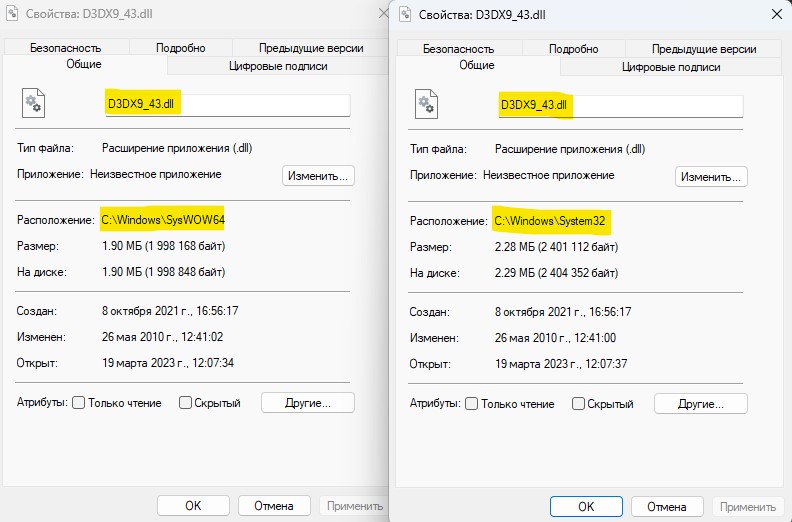
Смотрите еще:
- MSVCP140.dll отсутствует на компьютере
- На компьютере отсутствует api-ms-win-crt-runtime-l1-1-0.dll
- Что такое ACPI INT33A0 0 в Windows 10 и как исправить
- DISM ошибка 87 в командной строке Windows
- Как очистить кэш DNS в Windows
[ Telegram | Поддержать ]
29.11.2015
Просмотров: 8692
Во время запуска приложений или игр, которые используют компоненты DirectX, пользователь может столкнуться с ошибкой d3dx9_43 dll или d3dx10_43 dll. В большинстве случаев, чтобы исправить d3dx9_43 dll, нужно удалить игру или приложение и повторно загрузить его с установочного диска, на котором имеются все необходимые компоненты DirectX. Но что делать, если программа скачана с сети и вас нет установочного диска?
Читайте также: Что делать, если не запускается игра?
Исправляем ошибки d3dx9 dll и d3dx10_43 dll
Ошибка «Запуск программы не возможен, так как на компьютере отсутствует d3dx9_43 dll (d3dx10_43 dll)» или «d3dx9_43 dll не найден» свидетельствует о том, что на ПК отсутствуют компоненты DirectX 9 и 10.
В основном на Windows 7, 8/8.1 или 10 установлен DirectX 11 или 12, но 9 и 10 версия продолжают использоваться.
Чтобы исправить ошибку d3dx9_43 dll при запуске игры, нужно либо установить недостающие компоненты, либо обновить саму версию программы.
Обновить или переустановить DirectX, можно воспользовавшись советами данной статьи.
Что же касается загрузки недостающих компонентов, выполняем следующие действия.
Скачиваем архивы с недостающими библиотеками d3dx9_43 dll и d3dx10_43 dll.
